¿Se encuentra abriendo los mismos programas cada vez que inicia su computadora? ¿Siempre abres el símbolo del sistema para ejecutar los mismos comandos todo el tiempo? Aprender a crear un archivo BAT puede ahorrarle mucho tiempo al automatizar esas acciones.
Un archivo BAT es un formato de archivo de texto especial con una extensión .bat que ejecuta una serie de comandos del símbolo del sistema en un secuencia que especifique. Puede crear un archivo BAT que automatice cualquier cosa que pueda hacer dentro de un símbolo del sistema.
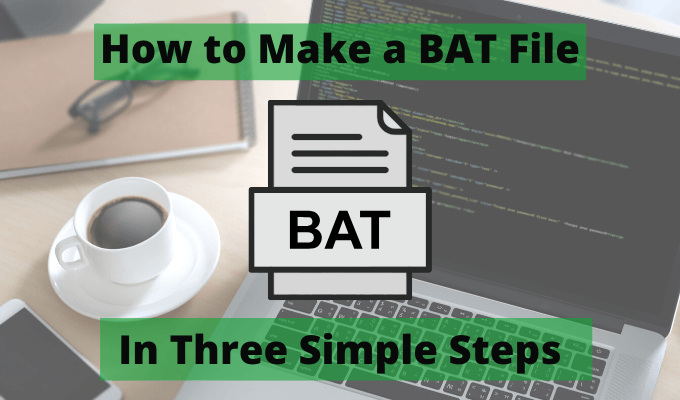
¿Qué puede hacer con un archivo BAT?
En esta guía aprenderá cómo crear y ejecutar su primer archivo por lotes en Windows 10. También aprenderá cómo hacer una automatización avanzada con un archivo BAT y cómo programar esas automatizaciones utilizando el Programador de tareas.
Crear un archivo BAT en tres pasos
Crear un archivo BAT en Windows 10 es muy simple. Todo lo que necesitas es el Bloc de notas. Solo necesita crear un archivo basado en texto con el Comandos BAT formateado correctamente. Luego guarde el archivo con una extensión .bat y luego ejecútelo.
Sin embargo, hay algunas consideraciones importantes a tener en cuenta en el camino, así que vamos a seguir los pasos.
In_content_1 all: [300x250] / dfp: [640x360]->En esta sección, aprenderá cómo crear un archivo BAT automatizado que inicie Chrome en su página web favorita de Noticias, borre su caché de Windows 10 para aumentar el rendimiento del sistema y obtenga el último pronóstico del tiempo del web.
Paso 1: Cree un archivo por lotes de inicio simple
Para crear un archivo BAT en Windows 10, simplemente seleccione el Inicio, escriba Bloc de notasy seleccione la aplicación Bloc de notaspara abrirlo. Dentro del Bloc de notas, deberá escribir el siguiente script. Puede copiar y pegar desde allí en el Bloc de notas.
inicie https://news.google.com
DEL / F / S / Q% TEMP%
finger [email protected]
pausa
Guarde el archivo en algún lugar de su PC que sea fácil de encontrar . Muchas personas guardan sus archivos BAT en C: \ tempo en una carpeta simple ubicada en la raíz C: nivel de unidad.
Es importante cambiar Guardar como tipo desplegable a Todos los archivos. Luego, asegúrese de agregar ".bat" al final del nombre del archivo.

Esto guardará el archivo con formato de texto como formato de archivo por lotes.
Ahora, abra ese director en el Explorador de Windows y haga doble clic en el nuevo archivo BAT que acaba de crear. Cuando haga esto, verá que las siguientes acciones ocurren en secuencia.

¡Acaba de crear su primer archivo BAT en funcionamiento que automatiza tres tareas útiles seguidas!
Sin embargo , no has terminado. Necesita adaptar algunos de estos comandos para su propia situación. Echemos un vistazo a qué hace cada uno de estos comandos y cómo puede ajustarlos para satisfacer sus necesidades.
Paso 2: Personalice su archivo BAT
Ahora que sabe cómo hacer un archivo BAT con múltiples comandos, deberá personalizar cada uno de esos comandos según sus necesidades.
La siguiente es una explicación más detallada de cada uno de esos comandos y cómo puede personalizarlos.
Comando de inicio
El comando de inicio iniciará cualquier aplicación que especifique. Si usa un enlace URL como este comando, usará su navegador predeterminado para iniciar esa página web. El siguiente comando iniciará Google News en su navegador predeterminado.
inicie https://news.google.com
Puede cambiar la URL para tener el comando abre cualquier página web que desee.
Comando DEL
El comando DEL es muy simple y elimina uno o más archivos en un directorio dado . Hay una variedad de parámetros que puede usar para indicarle al comando cómo comportarse.
DEL / F / S / Q% TEMP%
Hay una variedad de parámetros que puede usar para indicarle al comando cómo comportarse.
En este ejemplo,% TEMP% se utiliza para especifique el directorio Esta es la variable de entorno del sistema para el directorio de archivos temporales de Windows.
Si lo desea, puede especificar cualquier otro directorio. O bien, puede enumerar varios comandos DEL y eliminar archivos de varios directorios.
Comando Finger
El comando Finger usa la conexión a Internet de su computadora para comunicarse con cualquier computadora remota que ejecute el servicio de dedo.
Estos no son fáciles de encontrar, pero hay un servicio particularmente especial que se ejecuta en graph.no que le permite consultar un pronóstico del tiempo de 24 horas con un simple " comando "dedo".
dedo [email protected]
Con este comando, solo necesita colocar el nombre de la ciudad cercana más grande antes de @ graph.noparte de la dirección web.
El comando devuelve un gráfico de símbolos de temperatura y nivel de luz solar durante las próximas 24 horas.
Comando Pausa
El comando Pausa pausará la ejecución de su archivo BAT para que pueda ver cualquier información que fue devuelta por los diversos comandos. Esto es especialmente útil después de usar el comando Finger, para que pueda ver el gráfico.
Si está utilizando otros comandos y no necesita ver ninguna información devuelta, puede eliminar el comando Pausa del final del script.
De hecho, si no necesita para ver algo del script, puede agregar @ECHO OFF como la primera línea del archivo BAT y no verá nada devuelto por los comandos.
Paso 3: Programe su trabajo por lotes
Una vez que crea un archivo BAT, no sirve de mucho a menos que haga doble clic manualmente y lo ejecute cuando quiera ejecutar los comandos automáticos.
Sería mucho más fácil dejar que el trabajo por lotes se ejecute automáticamente todos los días. Puede hacerlo iniciando el archivo BAT como una tarea programada de Windows.
Para hacer esto, seleccione el menú Inicio, escriba Programadory seleccione Programador de tareas.

Esto abrir el programador de tareas. Seleccione Biblioteca del programador de tareasen el panel izquierdo para ver todas las tareas programadas en su sistema.
Puede agregar una nueva tarea programada para iniciar su nuevo archivo BAT. Para hacer esto:





Su nuevo archivo BAT programado ahora se ejecutará todos los días a la misma hora.
Personalizando su archivo BAT
Ahora que sabe cómo crear y programar su archivo BAT, puede comenzar a expandirse en ese archivo aprendiendo sobre otros comandos de archivo BAT que puede agregar al archivo.
Hay un muchos comandos CMD que puede agregar a su archivo BAT para automatizar todo tipo de cosas en su computadora. Comience a experimentar y vea qué tipo de cosas interesantes puede crear a partir de sus propios archivos por lotes.